当你拿到一部新的苹果手机时,最关心的问题之一可能就是如何将旧手机上的应用和数据无缝转移过来,这个过程其实并不复杂,苹果提供了几种高效的方法来帮助你完成同步,确保你的新设备能快速投入使用,作为一位长期使用苹果产品的用户,我经历过多次手机升级,积累了一些实用经验,下面就来详细分享这些方法。
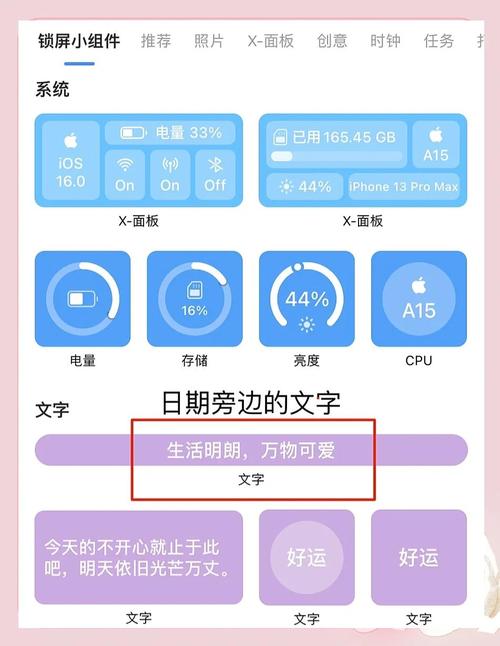
最常用且推荐的方式是通过iCloud备份和恢复,iCloud是苹果的云服务,可以自动备份你的手机数据,包括应用、设置、照片和文档,要使用这个方法,你需要确保旧手机已经连接到Wi-Fi网络,并且iCloud存储空间充足,在旧手机上,打开“设置”,点击你的Apple ID,选择“iCloud”,然后进入“iCloud备份”,开启“iCloud备份”选项,并点击“立即备份”来手动启动备份过程,备份时间取决于数据量,可能从几分钟到几小时不等,建议在充电状态下进行,以避免中断。
备份完成后,拿起你的新苹果手机,在初始设置界面,选择“从iCloud备份恢复”,登录相同的Apple ID,系统会显示可用的备份列表,选择最新的备份文件开始恢复,恢复过程中,手机会下载应用和数据,这可能需要一些时间,具体取决于网络速度和备份大小,完成后,你的新手机就会拥有旧手机上的所有应用和设置,包括登录状态和偏好,这种方法的好处是无线操作,无需电脑,非常适合日常用户,但要注意,如果iCloud存储空间不足,你可能需要升级计划或先清理不必要的文件。
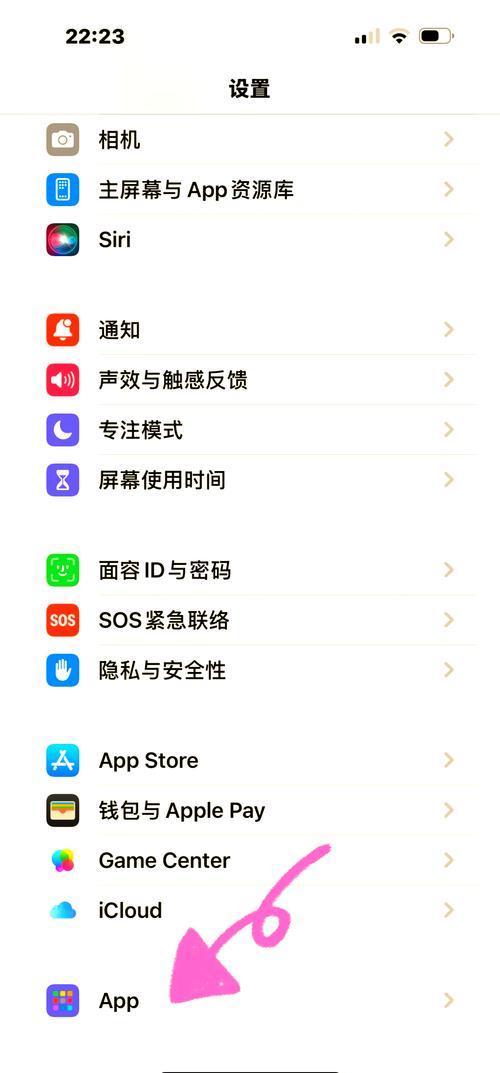
另一种快速的方法是使用苹果的“快速启动”功能,这适用于运行iOS 11或更高版本的设备,快速启动利用蓝牙和Wi-Fi直接传输数据,速度较快,且能保留大部分设置,操作时,将新旧手机放在一起,确保蓝牙和Wi-Fi已开启,旧手机会自动弹出设置新设备的提示,按照屏幕指示操作即可,这个过程会创建一个临时无线网络来传输数据,包括应用、账户信息和媒体文件,它特别适合那些想立即使用新手机的用户,因为传输完成后,应用会自动安装,无需手动干预,这种方法可能不适用于所有应用类型,某些需要重新登录的账户可能得额外处理。
如果你更习惯使用电脑,可以通过iTunes或Finder(在Mac上)来备份和恢复,用USB线将旧手机连接到电脑,打开iTunes(在Windows或旧版Mac上)或Finder(在macOS Catalina及更高版本上),选择你的设备,点击“备份现在”来创建本地备份,确保选择“加密备份”以包含密码和健康数据,备份完成后,断开旧手机,连接新手机到同一台电脑,在iTunes或Finder中,选择“从备份恢复”,并选取刚才创建的备份文件,恢复过程会复制所有应用和数据到新设备,之后你只需等待应用重新下载和设置完成,这种方法优势在于备份文件存储在本地,不受网络影响,适合大量数据或慢速网络环境,但记得使用同一台电脑和相同的Apple ID,以避免兼容问题。
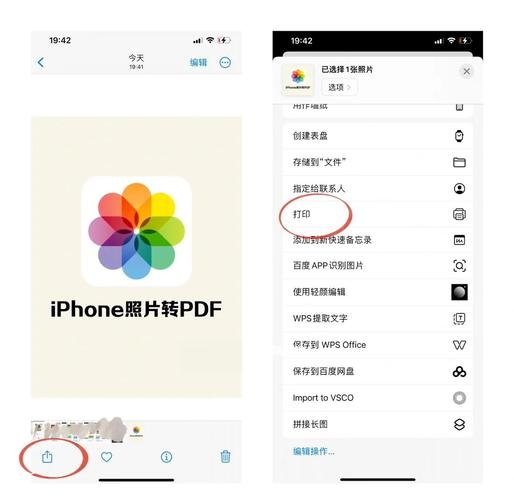
在同步过程中,有几个关键点需要注意,确保两部手机的iOS版本相近或最新,旧版本可能导致传输错误,某些应用如银行或社交媒体应用,出于安全考虑,可能需要你重新登录账户,检查应用兼容性,部分老旧应用可能不支持新iOS系统,需更新或寻找替代,定期备份旧手机是个好习惯,我通常会在升级前一周备份一次,以防数据丢失,这些细节能帮助你避免常见问题,让转移更顺畅。
在我看来,iCloud备份是最便捷的选择,尤其适合忙碌的现代生活,因为它省去了线缆和电脑的麻烦,但如果你重视数据安全或网络不稳定,使用电脑备份会更可靠,无论哪种方法,提前规划和耐心等待都是成功同步的关键,每次升级手机,我都觉得这是个重新整理数字生活的好机会,不妨借此删除不用的应用,让新设备更高效,希望这些建议能帮你轻松过渡到新苹果手机,享受科技带来的便利。









评论列表 (0)